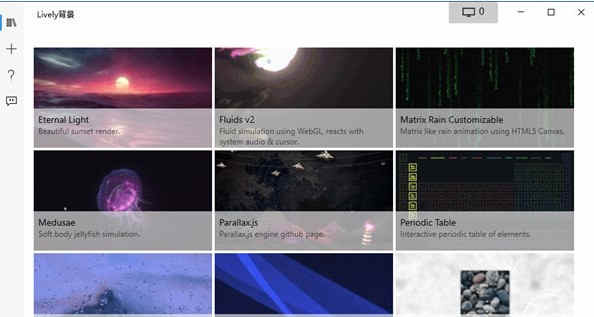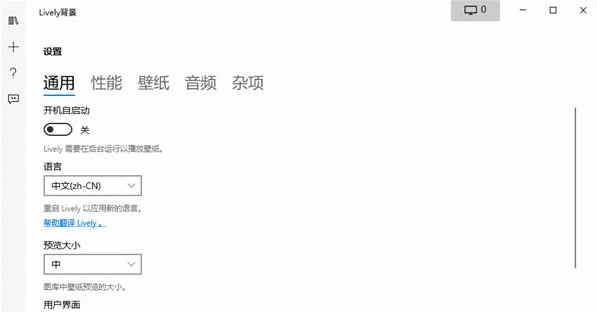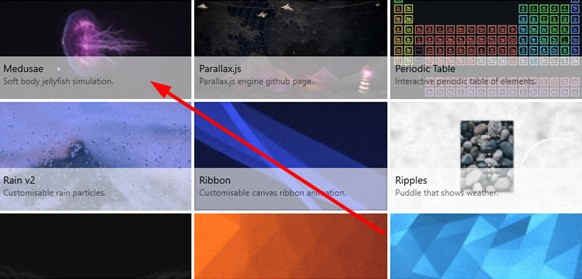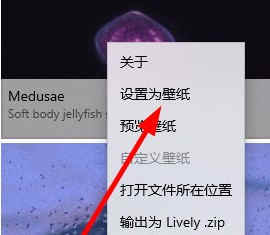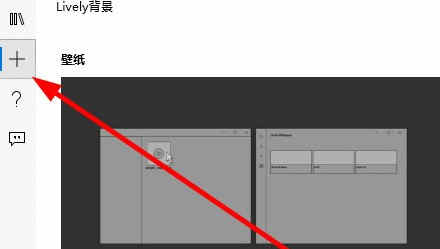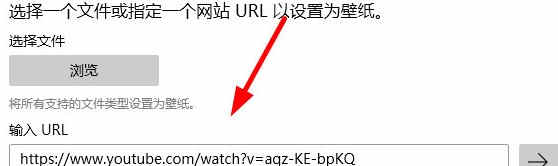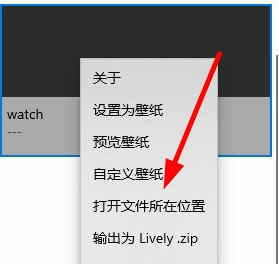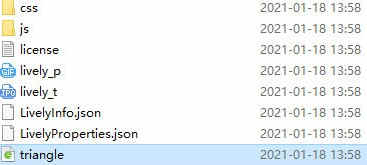详细介绍
lively动态壁纸软件是一款有着超多壁纸资源的桌面主题修改工具。在这里,有着超多的壁纸资源,并且主要以动态壁纸为主,在这里用户可以轻松的找到一些动态的壁纸,比如说是视频,GIF桌面,还有MTML桌面壁纸,而且还可以加入一些很有意思的小游戏到自己的桌面来。总之这款软件可以设置的壁纸类型十分多,玩家可以选择的壁纸也超多及,软件中内置了部分的动态壁纸,其他的如果用户下载有需要可以直接下载到本地,然后在软件中选择自己下载的壁纸就可以了,大家也可以直接在搜索之后直接设置为主题壁纸,本次小编还给大家分享了这款lively壁纸软件的使用教程,方便大家使用,如果有需要的小伙伴可以来这里下载查看怎么设置操作吧,具体步骤查看下文。而且这款软件设置视频为壁纸,用户可以选择播放声音和其他一些设置,也能够自行上传视频作为壁纸,有想要试试这款lively壁纸软件的小伙伴可以来下载这款lively动态壁纸桌面软件试试看吧。
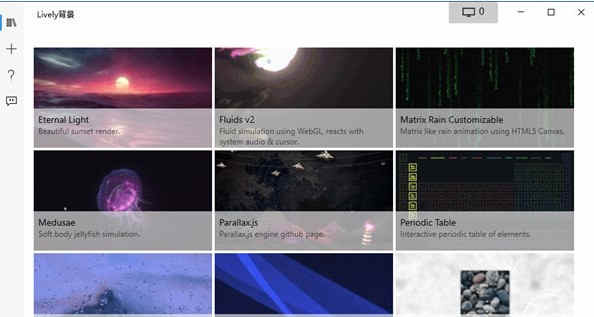
软件功能
默认提供了少量动态壁纸,通过拖放文件或链接可以快速添加自己的壁纸,比如视频、图片、网页链接等。点击下方的更多壁纸链接,可以下载作者提供的其它动态壁纸。
在类型中,详细列出了它支持的壁纸类型,点击对应按钮能够添加对应类型的动态壁纸。
将视频设置为桌面背景默认会播放声音,如果只想看到画面,在设置中关闭。全屏暂停、失焦暂停、视频播放器、流及gif的相关参数、鼠标交互等也在这设置。
部分动态壁纸有额外的自定义设置,其缩略图的右上角有齿轮图标并带有[Customisable]字样,当设置它为桌面壁纸时,可以通过Lively托盘右键菜单选择Costumize Wallpaper调整额外参数。
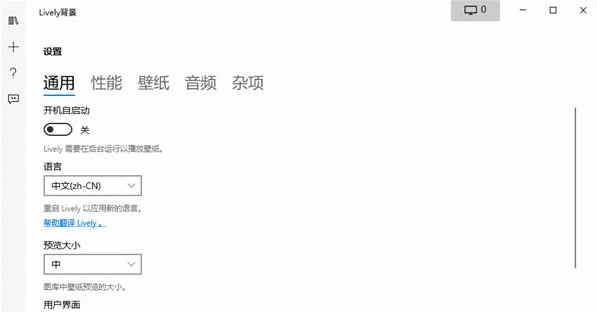
Lively Wallpaper怎么设置壁纸
1、进入到主界面,我们点击自己想要进行设置的壁纸。
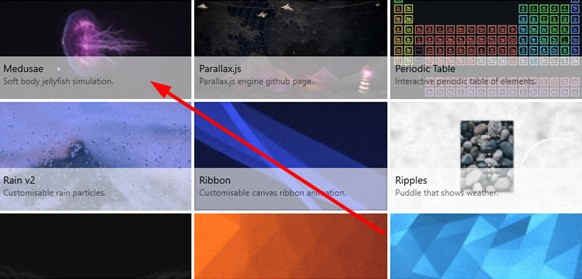
2、接着选中壁纸点击鼠标右键,在出现的菜单栏中选择“设置为壁纸”选项。
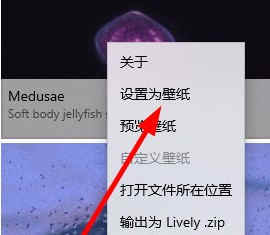
3、选择之后便可将桌面设置为自己喜欢的壁纸了。

怎么添加壁纸
1、在软件左侧侧边菜单中点击“+”。
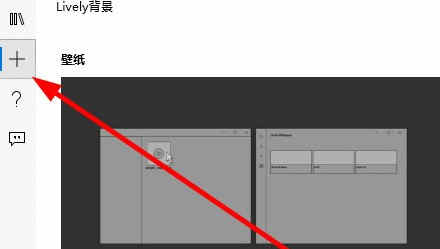
2、接着选择文件或者在输入框中输入URL,点击右侧的“箭头”按钮即可成功添加壁纸了。
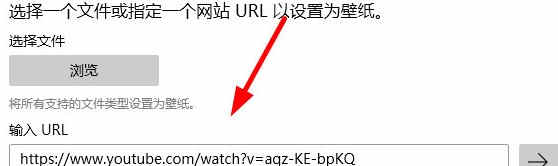
怎么下载壁纸
1、在成功添加壁纸之后,软件便会完成下载,在主界面我们点击壁纸,然后鼠标右键选择“文件所在位置”选项。
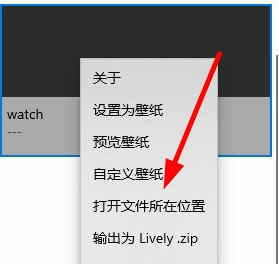
2、接着便可查看到已经下载好了的壁纸了。
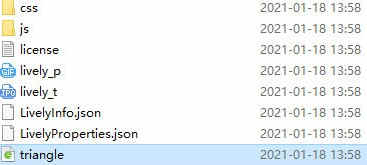
更新日志
lively背景壁纸 v1.6.0.2(2021-06-07)
1、Lively v1.0以后REQUIRE windows 10 version 1903以上。
2、设置简单的图片(*.jpg, *.jpeg, *.jpg, *.bmp, *.tif, *.tiff)壁纸;现在你可以在lively中组织所有的壁纸!
3、预览壁纸现在充满了整个窗口。
4、网站添加到库后会重新加载,修复了网页不能自动调整大小的问题。
5、一些用户界面的调整。
特别说明
百度网盘资源下载提取码:aiya